苹果手机安装了屏蔽更新如何取消
苹果手机安装了屏蔽更新后,如何取消iOS更新被屏蔽的设置页面小红点?这可能是许多iPhone用户关心的问题,屏蔽更新是一种常见的操作,但有时候我们可能会需要更新系统来获得更好的性能和功能。在取消屏蔽更新后,设置页面的小红点也会消失,让您可以及时了解并安装最新的iOS更新。接下来就让我们一起来看看如何取消iOS更新被屏蔽后的设置页面小红点吧。
iOS 更新被屏蔽后设置页面小红点
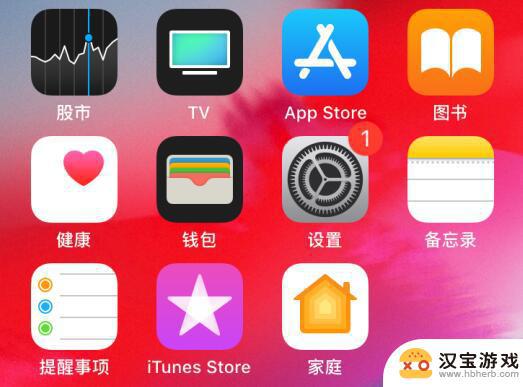
如何让小红点消失?可以尝试如下操作:
1.关闭更新并删除掉安装包
打开 iPhone “设置”-“通用”-“软件更新”,将“自动更新”进行关闭。
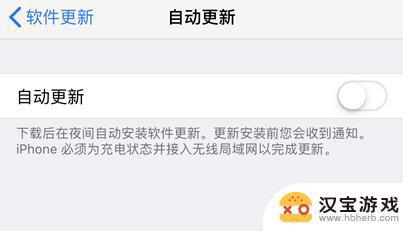
再回到“通用”选项界面,打开“iPhone 储存空间”,查找是否有已经下载的 iOS 安装包,如有请进行删除。
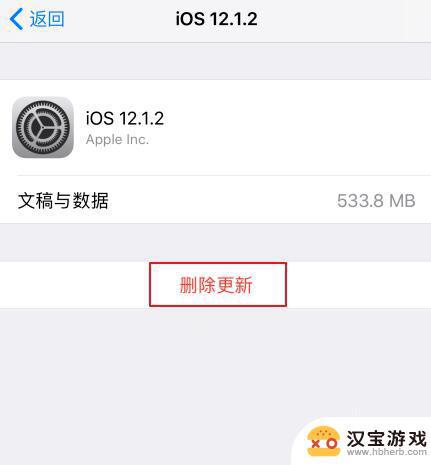
2.重新登陆 Apple ID
打开 iPhone “设置”-“Apple ID”,拉到下面退出登陆之后再重登。该操作会消除设置上的小红点,但打开“设置”,“通用”可能仍然有小红点显示。
3.还原所有设置
需要注意的是,该操作会重置手机里面所有的设置。重新设置可能比较麻烦,请考虑好之后再进行操作。
可以先安装屏蔽描述文件之后再进行操作,或在还原后再重新安装一次,点此查看屏蔽更新教程。
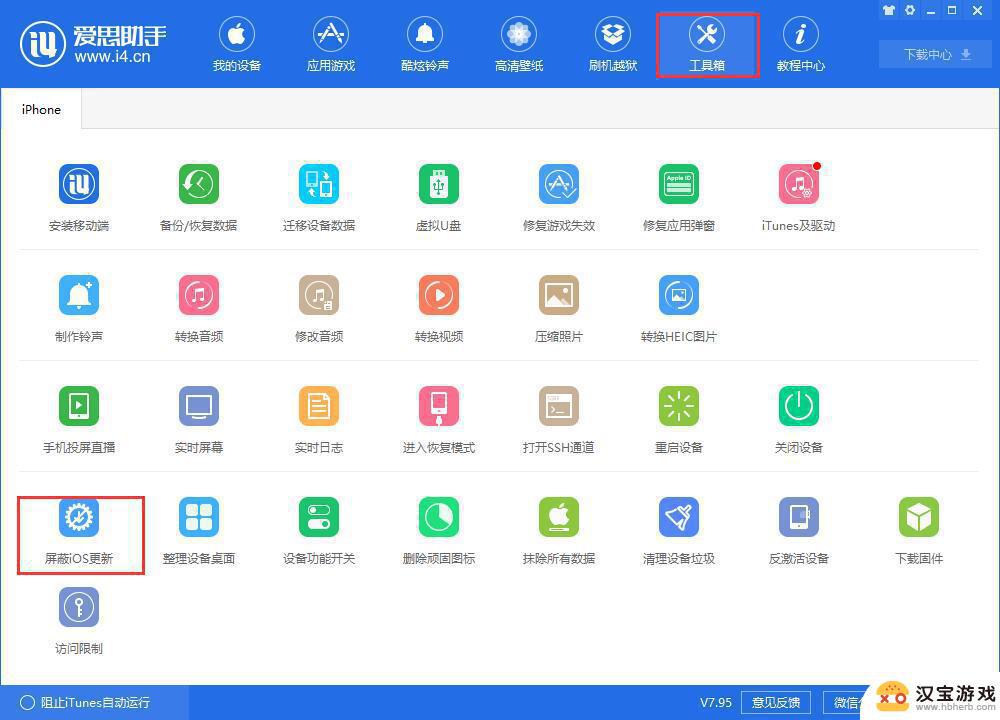
打开 iPhone “设置”-“通用”,下拉到最下方点击“还原”。然后选择第一个选项“还原所有设置”。
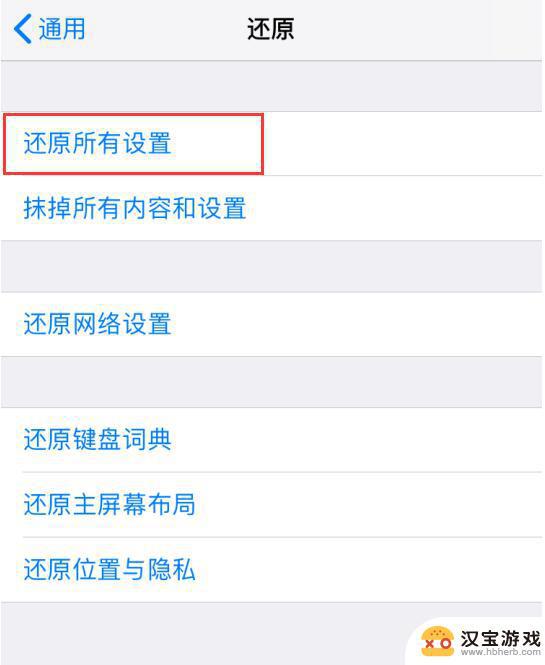
还原设置后退出 Apple ID,然后重启手机再登陆 Apple ID。
4.终极方法:抹掉所有数据后重新安装描述文件
以上就是关于如何取消苹果手机上的屏蔽更新的全部内容,对于那些不清楚的用户,可以参考小编提供的步骤进行操作,希望这对大家有所帮助。
- 上一篇: 苹果手机能复制不能粘贴怎么办
- 下一篇: 苹果手机怎么把更新提醒关闭
热门教程
最新手机软件
- 1
- 2
- 3
- 4
- 5
- 6
- 7
- 8
- 9
- 10
















